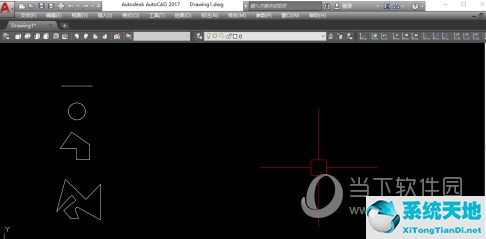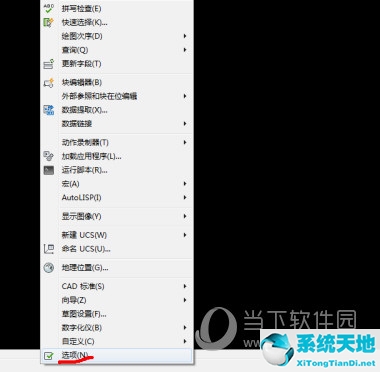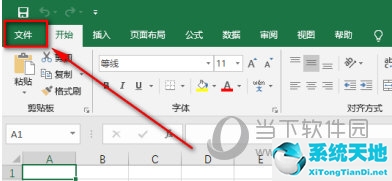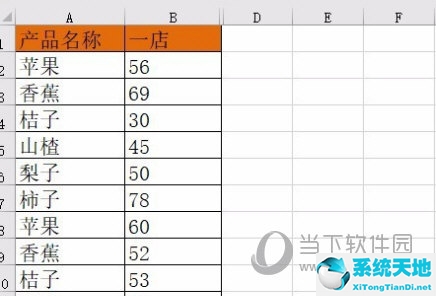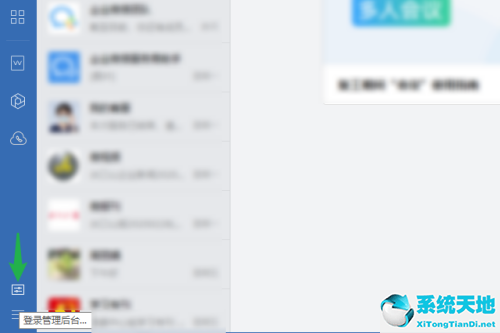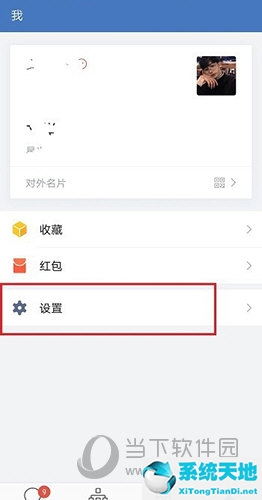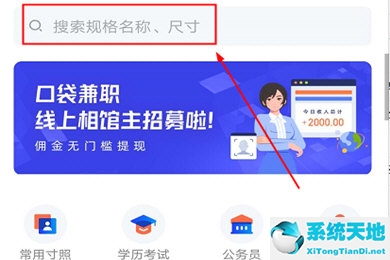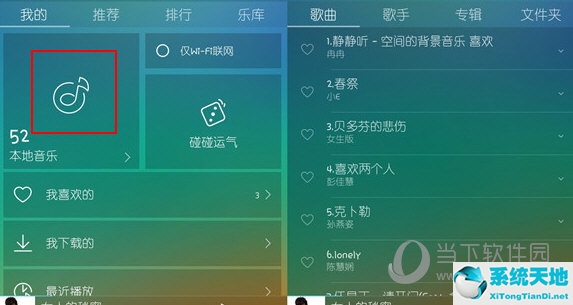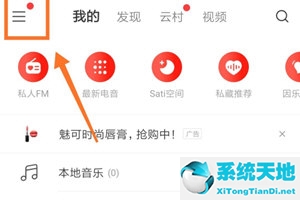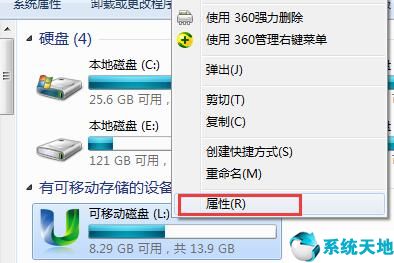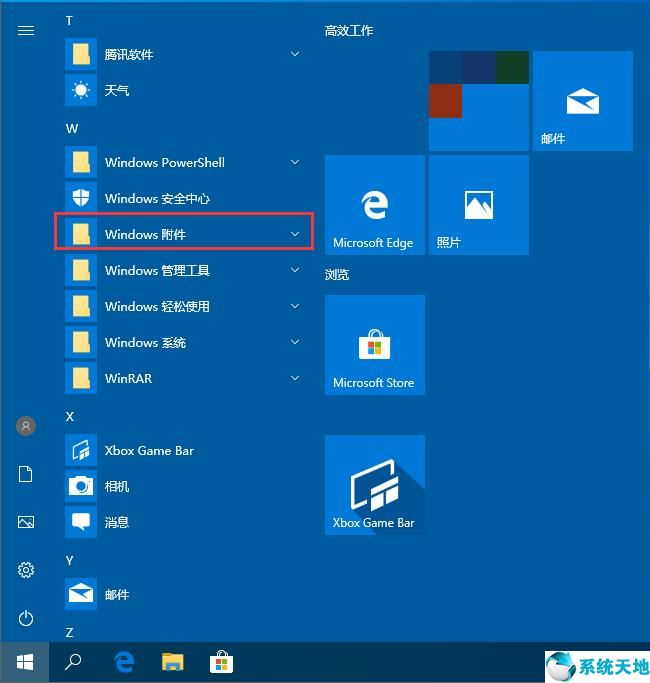如果你的PPT的风格类似于一本书,那么你可以让PPT的每一页看起来像一本书翻页一样,使其更加美观。下面小编就教大家如何实现PPT中的翻页效果。如果你不知道,快来学习吧。
首先我们打开PPT中的辅助线,找到页面的中心线,然后在页面的中心线处插入一个矩形。
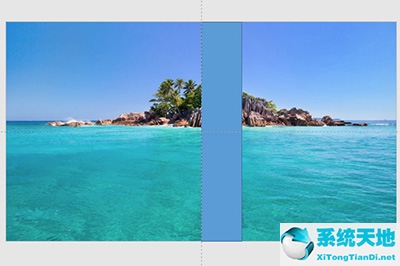
然后将这个矩形的线条设置为无线条,将填充设置为渐变填充,将填充类型设置为线性,角度0,然后设置两个渐变孔径如下:
深灰色/位置25%/透明度0;深灰色/位置100%/透明度75。然后将矩形复制到每个页面。经过这样的操作,PPT页面的书写效果就完成了。

最后我们将PPT的翻页动画设置为【翻页】,这样PPT的翻页效果就完成了,非常真实。

以上就是如何制作PPT翻页效果。请注意这里。矩形框必须设置正确,否则无法形成书写效果。去尝试一下吧。